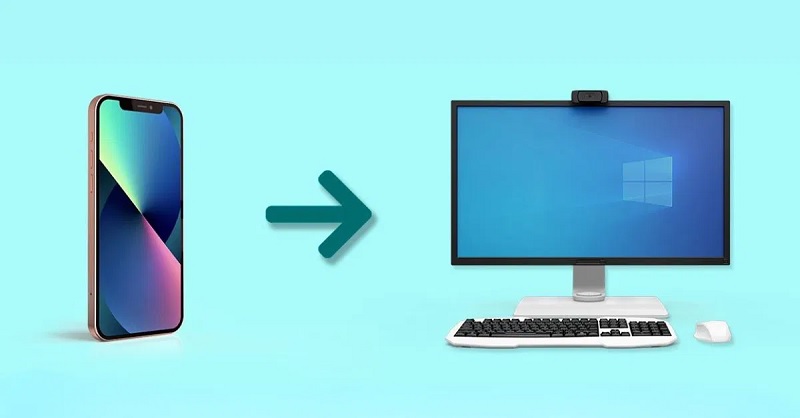iTunes là công cụ hỗ trợ người dùng đồng bộ và truyền tải dữ liệu giữa iPhone và máy tính dễ dàng. Trên thiết bị Mac, iTunes thường được cài sẵn, còn với máy tính Windows, bạn cần tải và cài đặt thông qua trang tải chính thức của Apple. Hãy cùng tìm hiểu chi tiết phần mềm kết nối iPhone với máy tính qua iTunes ngay sau đây.
Nội Dung Bài Viết
ToggleGiới thiệu về iTunes
iTunes là phần mềm đa phương tiện nổi tiếng do Apple Inc. phát triển, lần đầu ra mắt vào năm 2001. Ban đầu được biết đến như một ứng dụng nghe nhạc, iTunes nhanh chóng trở thành nền tảng quản lý và sắp xếp nội dung số dành cho các thiết bị Apple như iPhone, iPad và iPod.
Thông qua iTunes, người dùng có thể dễ dàng quản lý, sắp xếp và truy cập toàn bộ thư viện nhạc cá nhân của mình. Ứng dụng còn cho phép mua hoặc tải về các bài hát, album từ iTunes Store.
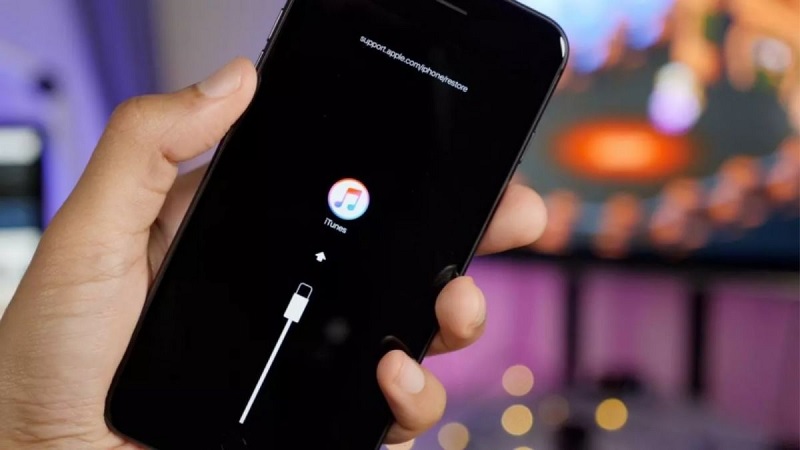
Một điểm mạnh của iTunes là khả năng đồng bộ dữ liệu giữa các thiết bị Apple. Khi kết nối iPhone, iPad hoặc iPod với iTunes, người dùng có thể sao lưu, cập nhật phần mềm hoặc truyền tải nhạc, video chỉ trong vài bước đơn giản. Nhờ đó, mọi nội dung yêu thích luôn được lưu trữ an toàn và đồng bộ trên tất cả thiết bị.
Hướng dẫn phần mềm kết nối iPhone với máy tính qua iTunes
iTunes là công cụ không thể thiếu nếu bạn muốn quản lý dữ liệu hoặc kết nối iPhone, iPad với máy tính. Dưới đây là hướng dẫn chi tiết giúp bạn cài đặt iTunes nhanh chóng trên cả Windows và macOS:
Cài đặt iTunes trên Windows
Bước 1: Truy cập trang web www.apple.com/itunes/ để tải phiên bản iTunes mới nhất về máy.
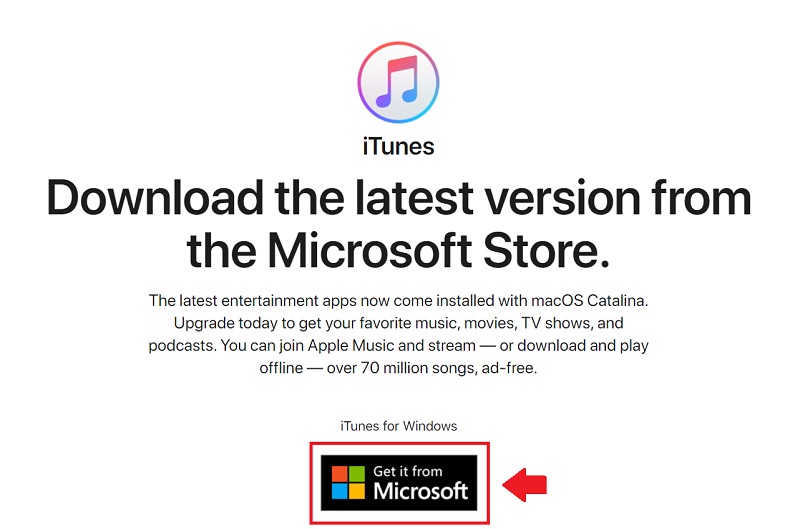
Bước 2: Khi được chuyển hướng đến Microsoft Store, nhấn “Get” để hệ thống tự động tải và cài đặt iTunes.
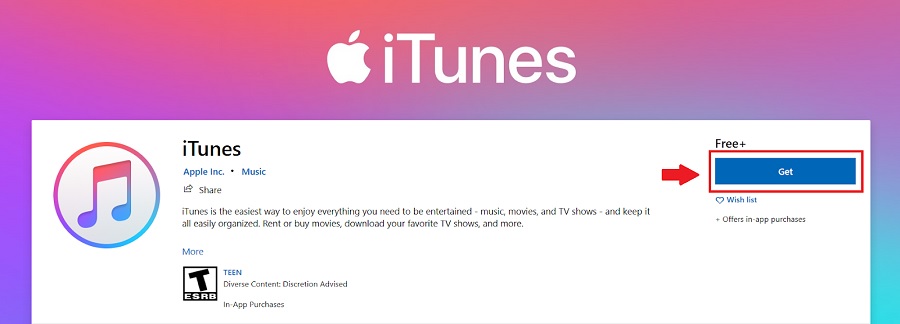
Bước 3: Mở ứng dụng iTunes và chấp nhận các điều khoản sử dụng để bắt đầu.
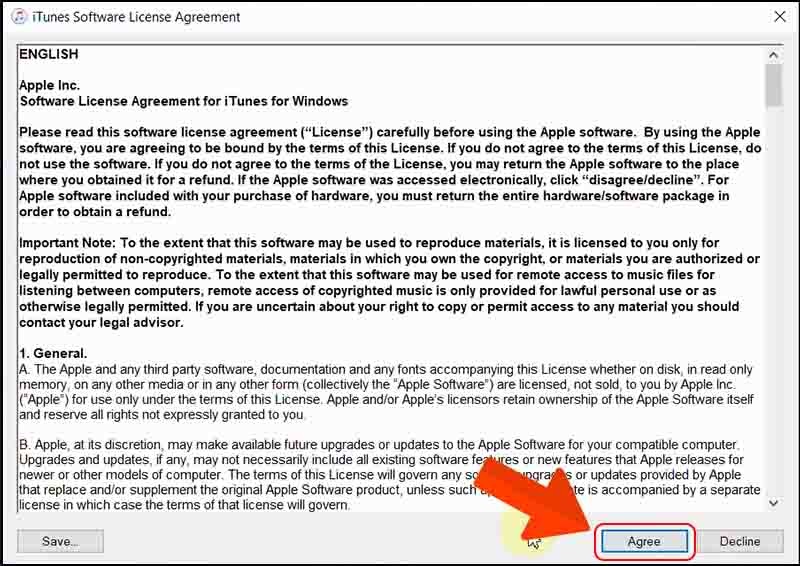
Bước 4: Dùng cáp Lightning kết nối iPhone với máy tính. Khi thông báo xuất hiện trên điện thoại, chọn “Tin cậy” và nhập mật khẩu mở khóa để xác nhận kết nối.
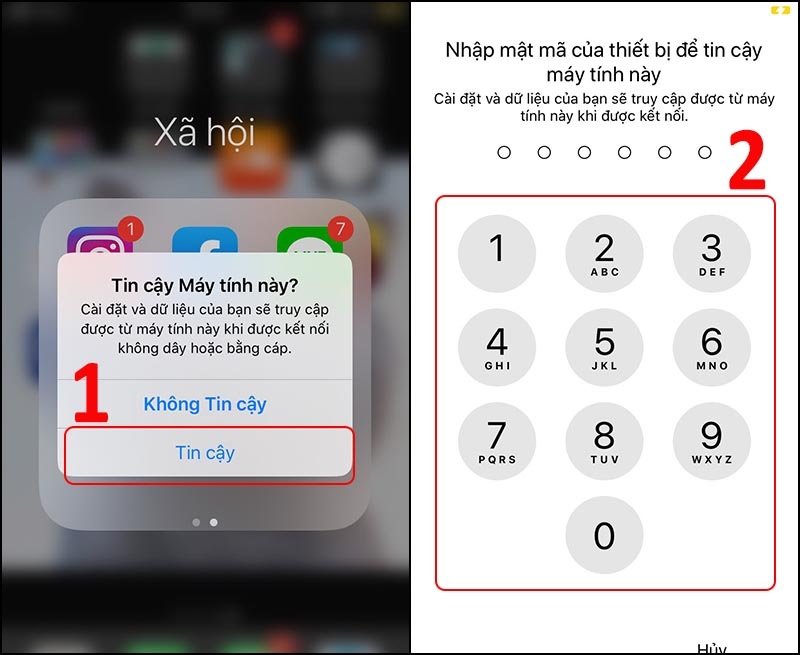
Bước 5: Sau khi iTunes nhận diện thiết bị, nhấn vào biểu tượng iPhone hiển thị ở góc trên giao diện phần mềm.
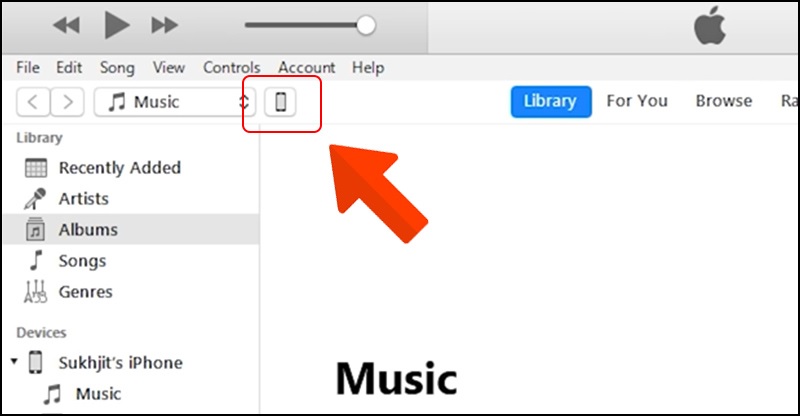
Bước 6: Thông tin chi tiết về iPhone của bạn sẽ xuất hiện trong cửa sổ iTunes, hoàn tất quá trình kết nối.
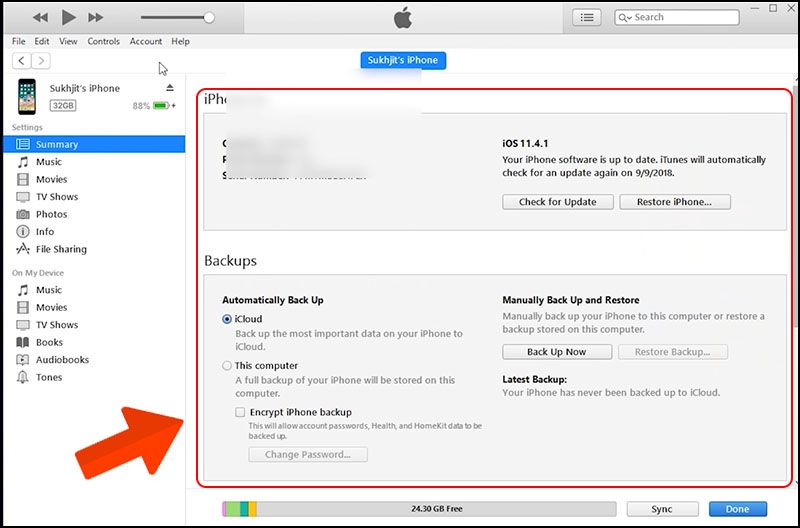
Cài đặt iTunes trên MacBook
Bước 1: Truy cập trang www.apple.com/itunes/ và tải phiên bản iTunes tương thích với hệ điều hành macOS.
Bước 2: Sau khi tải xuống, mở file cài đặt và chạy chương trình.
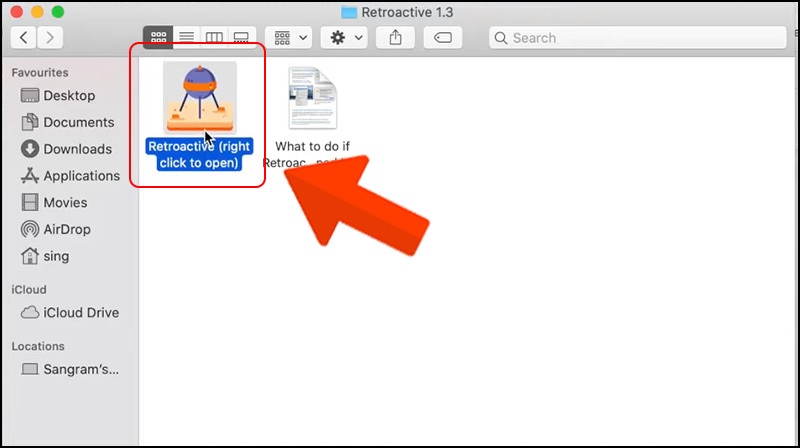
Bước 3: Chọn Install để cài đặt phần mềm.
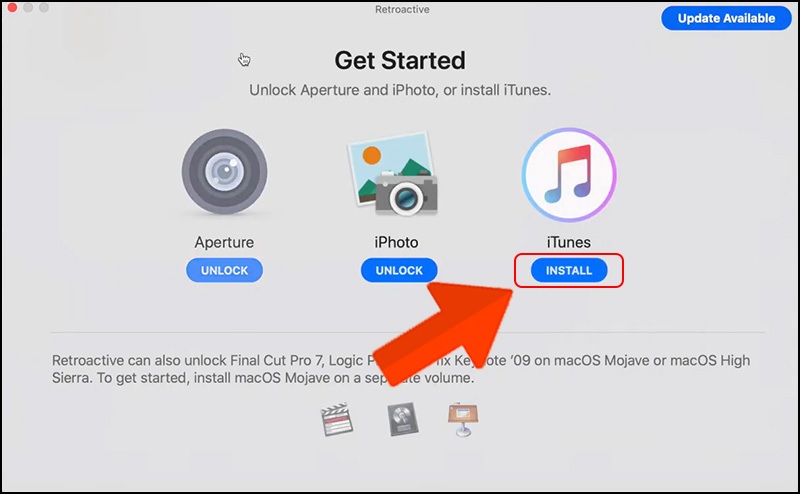
Bước 4: Chờ đến khi quá trình cài đặt hoàn tất và xuất hiện thông báo thành công trên màn hình.
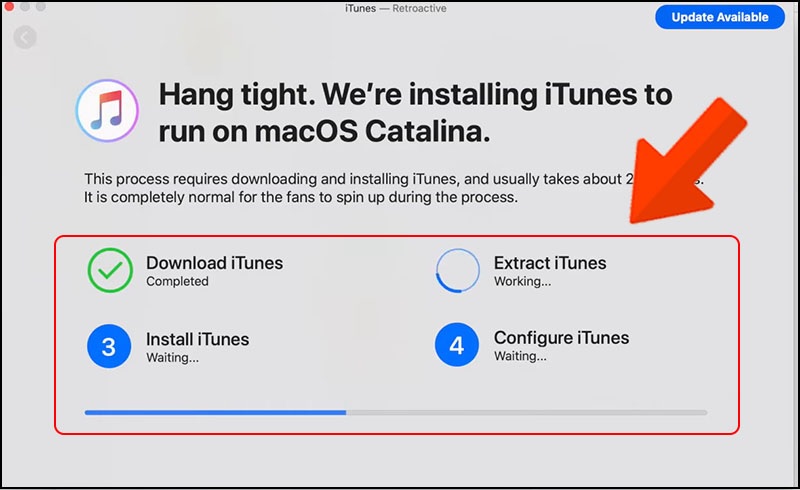
Bước 5: Dùng cáp kết nối để gắn iPhone với máy Mac. Khi có thông báo xác nhận trên điện thoại, chọn Tin cậy và nhập mật khẩu thiết bị.
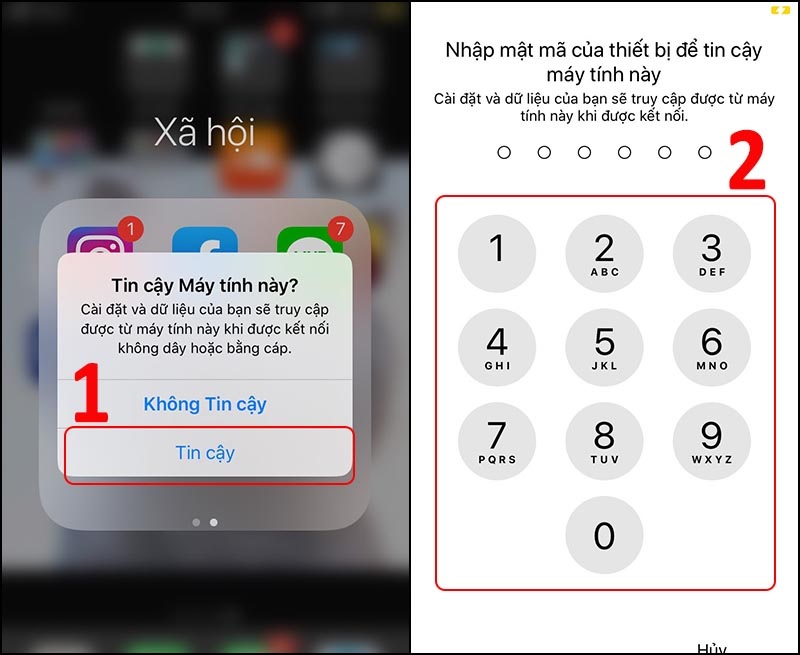
Bước 6: Mở iTunes, chọn biểu tượng thiết bị iPhone trên thanh công cụ để iTunes nhận diện điện thoại.
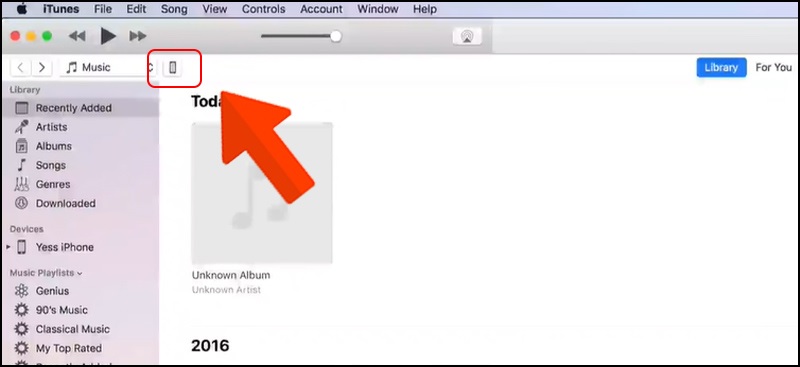
Bước 7: Ngay sau đó, giao diện iTunes sẽ hiển thị toàn bộ thông tin của iPhone, cho phép bạn quản lý và đồng bộ dữ liệu dễ dàng.
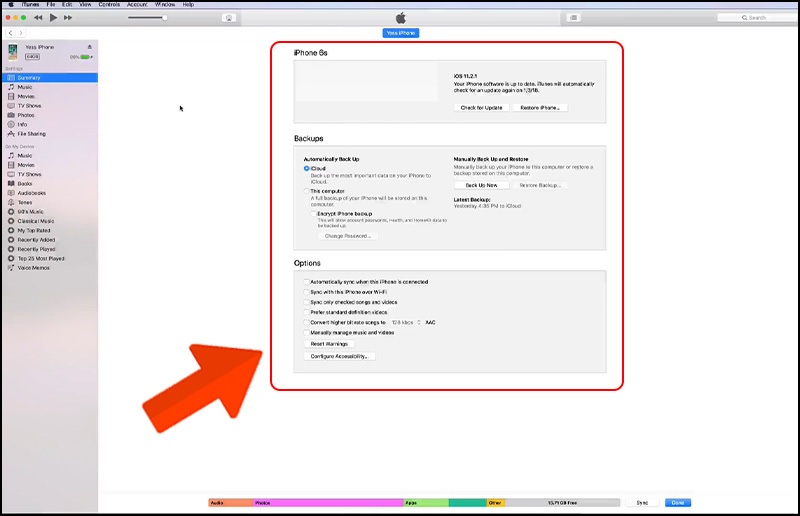
Tính năng vượt trội của phần mềm iTunes
Phần mềm iTunes được xem là công cụ quản lý toàn diện dành cho người dùng Apple, mang đến nhiều tính năng hữu ích:
- Đồng bộ hóa dữ liệu: iTunes cho phép bạn đồng bộ iPhone, iPad hoặc iPod với máy tính, giúp sao lưu và khôi phục dữ liệu dễ dàng khi thiết bị gặp sự cố
- Quản lý nội dung đa phương tiện: bạn có thể lưu trữ, sắp xếp và quản lý các tệp âm thanh, video, hình ảnh và nhiều loại nội dung khác ngay trên phần mềm
- Kết nối với iTunes Store: iTunes giúp truy cập vào kho nội dung số của Apple, nơi bạn có thể mua hoặc tải miễn phí nhạc, phim, chương trình TV cùng nhiều dịch vụ khác
- Cập nhật và khôi phục thiết bị: người dùng có thể nâng cấp phiên bản iOS hoặc khôi phục lại iPhone trực tiếp thông qua iTunes khi cần thiết
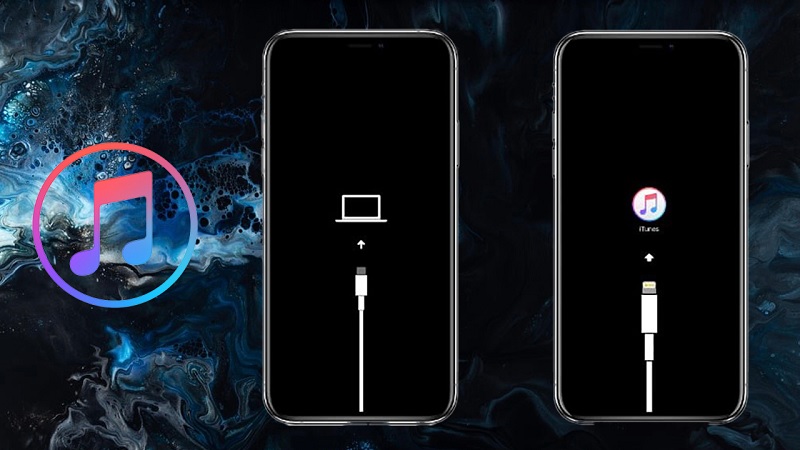
Lưu ý khi sử dụng phần mềm iTunes kết nối iphone với máy tính
Kết nối iPhone với máy tính thường phức tạp hơn so với các dòng điện thoại Android do yêu cầu cao về bảo mật của Apple. Vì vậy, để đảm bảo quá trình thực hiện diễn ra an toàn và hiệu quả, bạn nên lưu ý một số điểm quan trọng sau:
- Luôn cập nhật iTunes lên phiên bản mới nhất: cập nhật thường xuyên giúp bạn tránh gặp lỗi khi kết nối thiết bị và đảm bảo tương thích tốt nhất với iPhone. Quá trình cập nhật rất đơn giản, hoàn toàn miễn phí và có thể thực hiện trực tiếp từ ứng dụng iTunes
- Kiểm tra cáp và cổng kết nối: không nên sử dụng dây cáp trôi nổi hoặc đã bị hư hỏng, vì đây là nguyên nhân phổ biến gây ra lỗi kết nối hoặc thậm chí sự cố cháy nổ. Hãy đảm bảo dây cáp là hàng chính hãng và luôn kiểm tra tình trạng cổng sạc trước khi sử dụng
- Thiết lập kết nối lần đầu: khi kết nối iPhone với iTunes lần đầu tiên, hệ thống sẽ hiển thị hai lựa chọn: “Setup as New” (Cài đặt như mới) hoặc “Restore from Backup” (Khôi phục từ bản sao lưu). Nếu bạn chưa quen thao tác trên iTunes, hãy chọn “Setup as New” để tránh rủi ro và đảm bảo quá trình thiết lập diễn ra ổn định
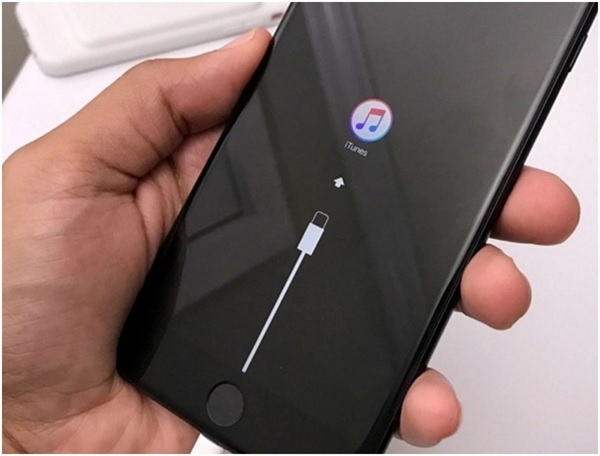
Một số lỗi thường gặp khi kết nối iPhone với máy tính qua iTunes
Dưới đây là một số lỗi phổ biến thường gặp khi kết nối iPhone với máy tính bằng iTunes và cách xử lý:
- Không nhận kết nối iTunes: đây là lỗi thường gặp khi kết nối iPhone với máy tính. Nếu iTunes không phản hồi hoặc không nhận thiết bị, hãy kiểm tra lại các yếu tố sau để xác định nguyên nhân
- Kiểm tra dây và cổng kết nối: cáp sạc hoặc cổng USB là những bộ phận dễ hư hỏng. Hãy thử đổi cáp khác hoặc cắm vào cổng USB khác trên máy tính để loại trừ nguyên nhân phần cứng
- Phiên bản iTunes đã lỗi thời: sử dụng phiên bản iTunes cũ có thể khiến thiết bị không tương thích. Bạn nên cập nhật phần mềm lên phiên bản mới nhất để đảm bảo khả năng kết nối ổn định
- Khả năng kết nối của iPhone bị giảm: sau thời gian dài sử dụng, iPhone có thể gặp lỗi nhỏ khiến việc nhận tín hiệu bị gián đoạn. Hãy thử khởi động lại máy để làm mới hệ thống và cải thiện khả năng kết nối
- Cấp quyền tin cậy thiết bị: nếu trước đó bạn chọn “Không tin cậy” khi kết nối, hãy vào Cài đặt => Cài đặt chung => Đặt lại => Đặt lại vị trí & quyền riêng tư để cho phép máy tính được kết nối lại với iPhone
- Lỗi từ Driver máy tính: đôi khi nguyên nhân đến từ chính hệ thống của máy tính. Việc cài đặt hoặc cập nhật lại Driver USB Apple Mobile Device có thể giúp khắc phục hoàn toàn tình trạng này
Sử dụng phần mềm kết nối iPhone với máy tính qua iTunes là phương pháp hiệu quả để quản lý các thiết bị. Mong rằng hướng dẫn trong bài viết này đã giúp bạn nắm rõ cách thực hiện kết nối. Đừng ngần ngại liên hệ tới Tuấn Apple nếu bạn có thắc mắc nào. Ngoài ra quý khách hàng có nhu cầu thu mua iPhone cũ hãy liên hệ ngay với chúng tôi qua bài viết sau.
Địa chỉ: 242 Nguyễn Thái Bình, Phường 12, Quận Tân Bình, TP. HCM
Hotline: 0969.136.186
Website: https://tuanapple.vn
Facebook: https://www.facebook.com/FBTuanApple
Xem thêm:
- Kiểm tra iPhone bằng 3utools đơn giản nhanh chóng dễ dàng
- 13 Phần mềm kết nối iPhone với máy tính tốt nhất hiện nay
Câu hỏi thường gặp

Tôi là Minh Tuấn người thành lập cửa hàng Tuấn Apple đồng thời là tác giả website Tuấn Apple (https://tuanapple.vn/). Tôi có hơn 5 năm hoạt động trong lĩnh vực kinh doanh đồ công nghệ Apple như: Iphone, Macbook, Imac, apple watch, ipad.